

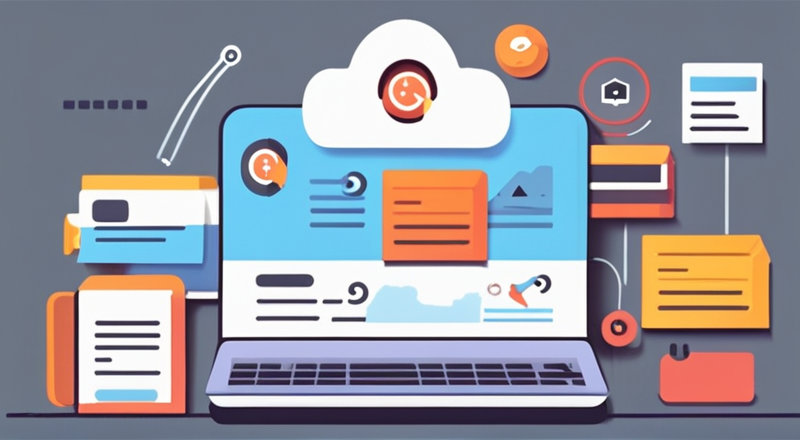
摘要:
1、CRM系统右下角没有提醒可能是由于设置问题、系统权限问题或浏览器配置问题引起的。
2、首先,检查CRM系统的提醒设置是否已开启。
3、如果设置正常,考虑查看浏览器的弹出窗口权限,确保没有阻止提醒的弹出。
4、如果依然存在问题,可能需要联系CRM供应商进行进一步排查,确保系统与操作环境的兼容性。
一、检查CRM系统的提醒设置
CRM系统中的提醒功能通常是通过后台设置来管理的,因此首先需要确认该功能是否已开启。一般来说,系统的提醒设置可以在用户个人设置、通知设置或系统管理界面中找到。
1、打开CRM系统的设置界面,进入“提醒”或“通知”选项。
2、确保已启用“系统提醒”功能,检查是否选择了合适的提醒方式(如弹窗提醒、邮件提醒等)。
3、根据需要调整提醒的触发条件和频率,确保系统能够根据设定条件发送提醒。
如果在设置中找不到相关选项,或设置已正确但仍然没有提醒,可能需要检查系统是否有更新版本,或者是否存在某些特殊配置导致提醒功能失效。
二、查看浏览器或设备的弹窗权限
如果CRM系统的提醒设置正常,但仍然无法看到右下角的提醒,问题可能出在浏览器或设备的弹窗权限设置上。
1、首先,检查浏览器的设置,确保它允许网站在浏览器窗口中显示弹窗。不同的浏览器设置略有不同,以下是一些常见浏览器的设置方法:
2、如果使用的是移动设备或桌面应用程序,也要检查是否有权限阻止提醒消息的弹出。
三、确认网络环境或防火墙设置
在一些特定的网络环境下,企业的网络防火墙或代理服务器可能会阻止CRM系统的提醒消息正常弹出。这种情况多发生在公司内部网络环境中,尤其是使用了强制代理或监控系统的企业。
1、检查网络环境是否有防火墙或代理设置阻止了CRM系统的通信。如果是这样,需要联系IT部门确认并调整相关规则,确保CRM系统的提醒能够顺利发送。
2、如果在使用VPN或公司内网时出现问题,可以尝试切换到公共网络,排除是否是网络配置引起的障碍。
四、更新或重新安装CRM系统
如果通过设置、权限和网络检查后问题依然存在,可能需要考虑系统本身存在缺陷或是版本不兼容。
1、首先,检查CRM系统是否有可用的更新版本。如果有新版本发布,建议及时更新,以修复已知的bug和功能问题。
2、如果更新后仍然没有解决问题,可以尝试卸载并重新安装CRM客户端或浏览器插件,确保没有由于安装过程中的错误导致的功能缺失。
五、检查系统日志和错误信息
有时CRM系统的提醒功能可能因为后台程序出错而无法正常工作。在这种情况下,可以查看系统的日志文件或错误报告,检查是否有相关的错误信息或警告提示。
1、登录CRM系统的管理员界面,查看系统的错误日志。
2、根据日志信息判断是否有与提醒功能相关的错误,及时修复或联系CRM供应商进行技术支持。
六、联系CRM系统供应商
如果以上步骤均未解决问题,建议联系CRM系统的技术支持团队,寻求帮助。CRM系统供应商通常能够提供专业的排查工具和技术支持,帮助您解决系统设置、版本兼容性、网络环境等方面的问题。
通过CRM供应商的支持,您可以获得:
总结:
CRM系统右下角没有提醒可能是多方面原因引起的,包括设置问题、浏览器权限、网络环境和系统故障等。通过逐步排查和调整设置,通常可以解决此类问题。如果无法自行解决,联系CRM系统供应商的技术支持是一个有效的解决途径。
如何解决纷享销客CRM系统右下角没有提醒的问题?
使用纷享销客CRM系统时,有时会遇到右下角没有提醒的问题。这种情况可能会影响到用户的工作效率,甚至导致重要信息的遗漏。针对这个问题,可以采取以下几种解决方案:
检查通知设置:首先,需要确保在纷享销客的设置中,通知功能已被启用。用户可以登录到系统,进入设置菜单,查找通知相关选项,确认提醒功能是否开启。
更新系统版本:有时,系统的旧版本可能会导致某些功能无法正常工作。建议用户检查是否有新版本的更新,并及时进行升级。更新后,重新启动系统,查看右下角的提醒功能是否恢复正常。
浏览器兼容性:如果你是在浏览器中使用纷享销客,可能会遇到兼容性问题。建议尝试使用不同的浏览器,或清除当前浏览器的缓存和Cookies,然后重新登录,看看问题是否解决。
检查网络连接:有时网络不稳定可能导致系统无法正常推送提醒。确保网络连接正常,可以尝试重启路由器或更换网络环境。
咨询客服支持:如果以上方法仍然不能解决问题,建议直接联系纷享销客的客服支持团队。他们可以提供更专业的技术支持和解决方案,帮助用户快速恢复系统的正常功能。
纷享销客CRM系统的通知功能有哪些重要性?
纷享销客CRM系统的通知功能对用户的工作管理至关重要,主要体现在以下几个方面:
及时获取信息:通过右下角的提醒,用户可以第一时间获取到客户的反馈、任务的更新和日程的安排。这种实时信息的获取,可以帮助用户更好地把握工作进度,及时调整工作计划。
提升工作效率:通知功能能够减少用户在工作中因信息滞后而导致的时间浪费。通过系统的提醒,用户可以更专注于当前的工作,提升整体工作效率。
增强团队协作:在团队协作中,及时的通知能够帮助团队成员更好地配合,避免因为信息不对称而导致的误解和冲突。通过纷享销客的通知功能,团队能够实现更高效的沟通与协作。
客户关系管理:对于销售人员而言,及时获取客户的需求和反馈是维护客户关系的关键。纷享销客的通知功能能够帮助销售人员迅速响应客户的需求,从而提升客户满意度。
数据分析支持:通过系统的通知功能,用户能够更好地追踪工作中的各项数据,进行总结和分析。这对后续的决策和策略调整有着重要的指导作用。
如何优化纷享销客CRM系统的使用体验?
为了提升纷享销客CRM系统的使用体验,用户可以考虑以下几点优化建议:
自定义界面设置:纷享销客提供了多种界面自定义选项,用户可以根据自己的工作习惯调整界面布局,选择常用的功能模块,提升操作的便捷性。
定期培训与学习:为了充分发挥纷享销客的各项功能,建议团队定期组织培训和学习活动。通过分享使用心得,团队成员能够互相借鉴,提升整体使用水平。
利用数据分析工具:纷享销客内置了强大的数据分析工具,用户可以利用这些工具对客户数据、销售数据进行深入分析,帮助制定更科学的业务策略。
反馈与建议:用户在使用过程中,若发现任何问题或有改进建议,及时反馈给纷享销客的开发团队。良好的用户反馈能够推动系统的不断优化和升级。
集成其他工具:纷享销客支持与多种其他工具的集成,用户可以根据自身需求,将常用工具与CRM系统进行联动,提高工作效率。例如,将邮件工具与CRM系统集成,能够实现信息的同步和共享。
以上内容不仅涵盖了纷享销客CRM系统右下角没有提醒的问题解决方案,还详细阐述了通知功能的重要性及优化使用体验的方法。这些信息将帮助用户更好地利用纷享销客,提升工作效率和客户关系管理水平。
版权声明:本文章文字内容来自第三方投稿,版权归原始作者所有。本网站不拥有其版权,也不承担文字内容、信息或资料带来的版权归属问题或争议。如有侵权,请联系zmt@fxiaoke.com,本网站有权在核实确属侵权后,予以删除文章。
阅读下一篇
.png)

